windows下rust开发环境的配置步骤如下:
1) 官网下载rust到本地, 点击安装,先选择y继续,然后选择1(默认),最后安装完成
分别执行如下命令,若返回各自对应的版本号,则表示安装成功
rustc -V
cargo -V
注意:安装界面有如下标红提示,说明需本地安装C++ build tool,通常安装一个社区版免费的visual studio2013及以上版本即可解决

2) 安装IDE,选择vscode,从微软官网下载到本地安装即可
安装后,需要安装插件包括:C++,rust,rust analyzer
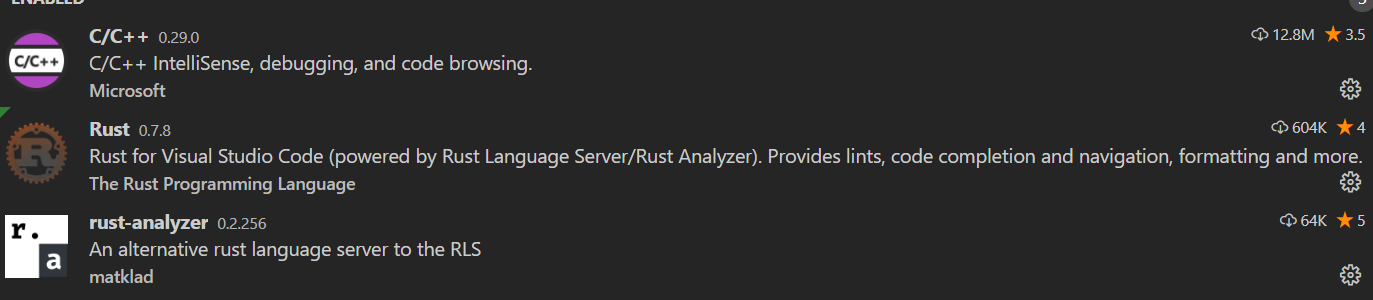
3) vscode执行环境搭建
1. 本地创建一个folder,命名为rust_test,通过vscode,打开该文件夹,file --> open folder --> 指定rust_test文件夹
2. Terminal --> New Terminal,输入以下命令,如果控制台打印出"hello world",则表示rust执行环境安装成功
cargo new rust_demo cd ./rust_demo cargo build cargo run
4) vscode调试环境搭建
1. 选择左侧运行图标 --> 选择"create a lanuch.json file" --> 选择“C++(Windows)”, 将工程目录下的rust_demo/target/debug/rust_demo.exe路径替换lanuch.json文件的program属性值中,其他的属性值都不变,最后保存
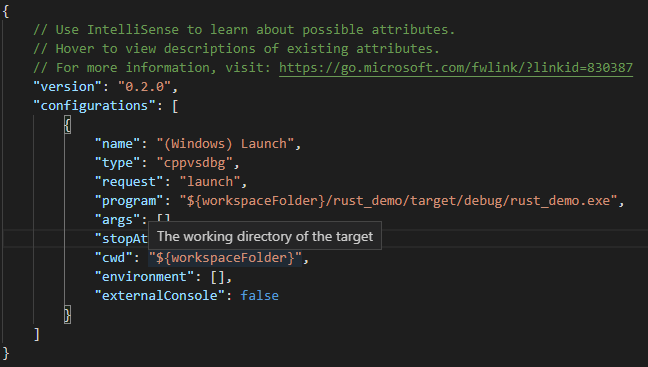
选择File --> Preferences --> Settings ,搜索break,确保标红部分是选中状态,这样vscode就可以像其他IDE那样对rust代码进行debug了
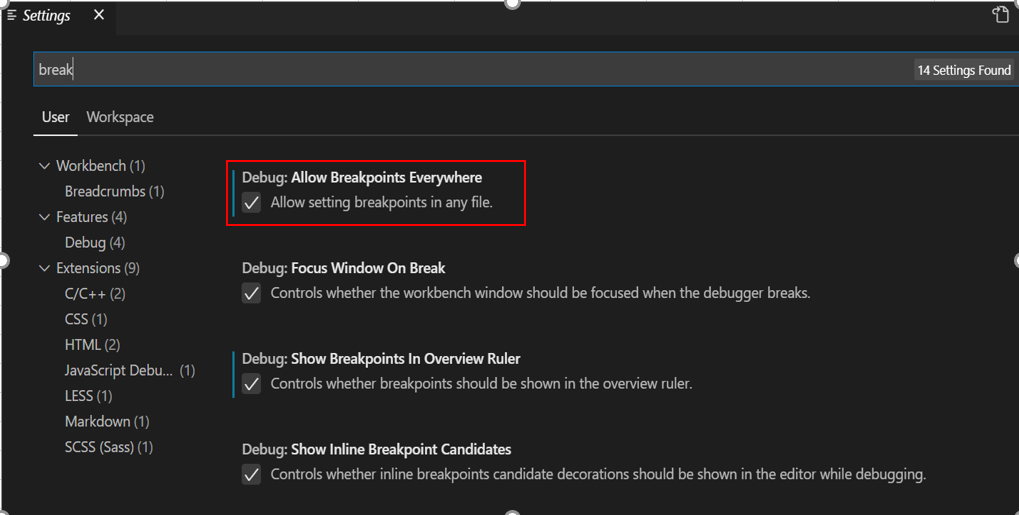
选中要debug的那行代码,然后F5,断点就会悬停在代码处

注意:会发生程序执行时,没有在断点处悬停直接运行过去的情况,该问题的原因是本地的C++ build tool没有安装,请完整无误的安装visual studio
Rust本地卸载
rustup self uninstall